"كيف يمكنني نقل جهات الاتصال من iPhone إلى Huawei مباشرة؟ لقد حصلت مؤخرًا على هاتف Huawei P30 جديد وأريد نقل جهات الاتصال الخاصة بي إليه!"
إذا كنت قد حصلت أيضًا على هاتف Huawei جديد وكنت تستخدم iPhone في الماضي، فقد يكون لديك سؤال مماثل أيضًا. بعد كل شيء، عندما نحصل على هاتف ذكي جديد، فإن أول شيء نفعله غالبًا هو نقل جهات الاتصال المحفوظة لدينا. في حين أنه من الأسهل نقل جهات الاتصال من جهاز Android إلى آخر، فإن إجراء النقل عبر الأنظمة المختلفة قد يكون صعبًا. الخبر السار هو أن هناك حلولًا متاحة بسهولة لنقل جهات الاتصال من iPhone إلى Huawei يمكنك تجربتها. في هذا الدليل، سأساعدك على فعل الشيء نفسه حتى تتمكن من استيراد جهات الاتصال من iPhone إلى Huawei في أي وقت من الأوقات.

الطريقة 1: كيفية نقل جهات الاتصال من iPhone إلى Huawei باستخدام MobileTrans - نقل الهاتف
سأبدأ بأحد الحلول الأكثر موثوقية لنقل جهات الاتصال من iPhone إلى Huawei. بمساعدة MobileTrans – نقل الهاتف، يمكنك نقل بياناتك مباشرة من أي مصدر إلى جهاز محدد، بغض النظر عن الأنظمة الأساسية الخاصة بهم. لذلك، بصرف النظر عن نقل Android إلى Android أو iOS إلى iOS، يمكنك أيضًا استخدام التطبيق لنقل الارقام من Huawei إلى iPhone.
MobileTrans - Phone Transfer
نقل البيانات من هاتف إلى هاتف بضغطة واحدة!
- • دعم نقل 17 نوعًا من البيانات بين جهازين، بما في ذلك جهات الاتصال والرسائل والصور ومقاطع الفيديو والملاحظات والمزيد.
- • نقل البيانات من iPhone إلى iPhone و iPad و iPod Touch.
- • باستثناء أجهزة iOS ، يمكنك أيضًا النقل من iPhone إلى Android ومن Android إلى Android.
- • متوافق مع أكثر من 8000 طراز مختلف من الهواتف.
- • 100٪ آمن، أسرع وأسهل من أي طرق أخرى.
MobileTrans - لنقل الهاتف سهل الاستخدام للغاية ومتوافق تمامًا مع أكثر من 6000 موديل مختلف. سينقل جميع جهات الاتصال المحفوظة دفعة واحدة ويسمح لك بنقل أنواع البيانات الأخرى مثل الصور ومقاطع الفيديو وسجلات المكالمات وما إلى ذلك أيضًا. إليك كيفية استخدامه لاستيراد جهات الاتصال من iPhone إلى Huawei.
الخطوة 1: قم بتشغيل MobileTrans – نقل الهاتف
إذا لم يكن التطبيق مثبتًا لديك، فانتقل إلى موقعه الرسمي على الويب وقم بتنزيل MobileTrans على جهاز Mac أو Windows. عندما ترغب في إرسال جهات اتصال من iPhone إلى Huawei، قم بتشغيل التطبيق، وحدد وحدة نقل الهاتف من المنزل.

الخطوة 2: حدد ما تريد نقله
الآن، بمساعدة كبل USB أو Lightning، يمكنك توصيل أجهزة iOS الحالي و Huawei الجديد بالكمبيوتر. سيكتشف التطبيق الهواتف المتصلة وسيقوم بتمييزها كمصدر / وجهة وفقًا لذلك. إذا كنت تريد، يمكنك استخدام خيار "تبديل" هنا للتأكد من أن هاتف Huawei هو الجهاز الوجهة.

بعد ذلك، ما عليك سوى تحديد خيار "جهات الاتصال" من قائمة أنواع البيانات وابدأ عملية النقل. إذا كنت ترغب في ذلك، يمكنك تحديد أي نوع بيانات آخر من القائمة أيضًا.

الخطوة 3: أكمل عملية النقل
بمجرد النقر فوق الزر "ابدأ"، سيقوم MobileTrans بنقل جهات الاتصال الخاصة بك من iPhone إلى Huawei. في النهاية، عند اكتمال العملية، يمكنك فصل هواتفك والوصول إلى جهات الاتصال الخاصة بك على جهاز Huawei.

الطريقة 2: نقل جهات الاتصال من iPhone إلى Huawei باستخدام MobileTrans - نسخ البيانات إلى Android
إذا كنت تبحث عن تطبيق جوال لنقل بياناتك بدلاً من تطبيق سطح المكتب، فيمكنك أيضًا تجربة MobileTrans – نسخ البيانات إلى Android. باستخدام تطبيق الهاتف المحمول هذا، يمكنك نقل جهات الاتصال مباشرة من iPhone إلى Huawei أو أي جهاز Android آخر. بصرف النظر عن ذلك، يمكنك أيضًا استيراد جهات الاتصال من iCloud إلى هاتف Android أيضًا. يدعم التطبيق نقل 13 نوعًا مختلفًا من البيانات، بما في ذلك جهات الاتصال الخاصة بنا. لذلك، بمجرد توصيل كلا الجهازين، يمكنك نقل جميع جهات الاتصال من iPhone إلى Huawei دفعة واحدة.
الخطوة 1: حدد طريقة النقل
أولاً، قم بتثبيت تطبيق MobileTrans - نسخ البيانات إلى Android على هاتف Huawei الخاص بك وتشغيله. بمجرد تشغيله، يمكنك تحديد ما إذا كنت ترغب في توصيل كلا الهاتفين أو نقل البيانات من حساب iCloud.

الخطوة 2: لنقل جهات الاتصال من iCloud
إذا كنت قد قمت بالفعل بمزامنة جهات الاتصال الخاصة بك على iCloud، فيمكنك اختيار الخيار المناسب وتسجيل الدخول إلى حساب iCloud الخاص بك.

بعد تسجيل الدخول بنجاح، يمكنك تحديد "جهات الاتصال" من قائمة أنواع البيانات المدعومة ونقلها إلى هاتف Huawei الخاص بك.

الخطوة 3: لنقل جهات الاتصال مباشرة من iPhone
في حالة حفظ جهات الاتصال الخاصة بك على جهاز iOS، فأنت بحاجة إلى استخدام محول OTG لتوصيل كلا الجهازين أولاً. ثق بالتطبيق والاتصال على جهاز iPhone الخاص بك وانتظر حتى يكتشفه هاتف Huawei.

بعد ذلك، سيعرض قائمة بأنواع البيانات المختلفة التي يمكنك نقلها من iPhone إلى Huawei. ما عليك سوى تحديد جهات الاتصال من هنا والبدء في استيراد جهات الاتصال الخاصة بك من iPhone إلى Huawei.

أيضا تعرف على المزيد عن نقل جهات الاتصال من Samsung إلى Huawei.
الطريقة 3: نقل جهات الاتصال من iPhone إلى Huawei باستخدام Huawei Phone Clone
منذ فترة، أصدرت شركة Huawei تطبيقًا مجانيًا لمساعدة مستخدمي الأخبار على الانتقال من جهاز Android / iOS موجود إلى هاتف Huawei جديد. يمكنك فقط تثبيت التطبيق على هواتفك وتوصيلها لاسلكيًا. بهذه الطريقة، يمكنك استيراد جهات الاتصال من iPhone إلى Huawei أو أي نوع آخر من البيانات، مثل الصور ومقاطع الفيديو والرسائل وما إلى ذلك. إليك كيفية نقل جهات الاتصال من iPhone إلى Huawei باستخدام تطبيق Phone Clone.
الخطوة 1: حدّد الهواتف الخاصة بك كمرسل ومستقبال
أولاً، قم بتثبيت وتشغيل تطبيقات Phone Clone على كلا الجهازين وحدّد Huawei الخاص بك كجهاز استقبال بينما iPhone كمرسل.
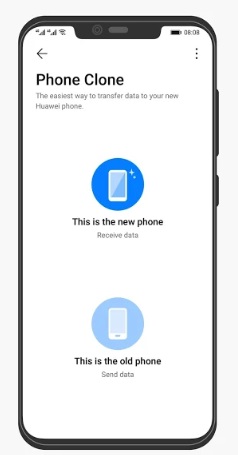
الخطوة 2: قم بتوصيل كلا الهاتفين لاسلكيًا
الآن، قم بتشغيل Bluetooth و WiFi على كلا الهاتفين ومسح رمز الاستجابة السريعة المعروض لتوصيل كلا الجهازين بشكل آمن. سيتم عرض رمز الاستجابة السريعة على جهاز Huawei الخاص بك، مما يتيح لك مسحه (فحصه) على جهاز iPhone الخاص بك.
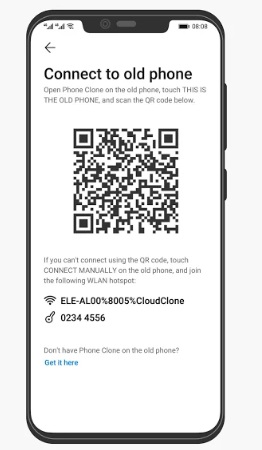
الخطوة 3: نقل جهات الاتصال من iPhone إلى Huawei
بمجرد توصيل كلا الجهازين، سيتيح لك التطبيق تحديد ما ترغب في نقله. فقط قم بتمكين خيار "جهات الاتصال" من هنا وابدأ عملية النقل.
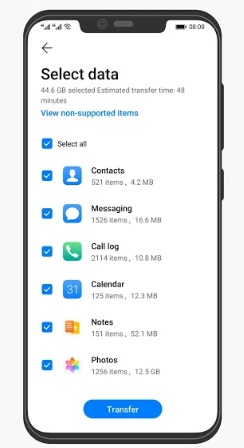
اقبل البيانات الواردة على هاتف Huawei الخاص بك وافصل كلا الهاتفين بمجرد اكتمال العملية.
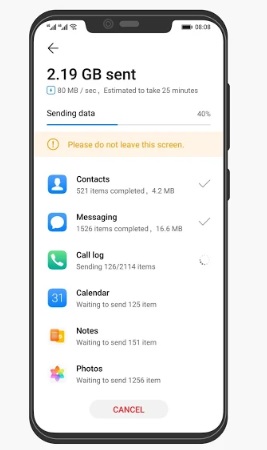
الخاتمة
الآن لم تعد تعرف طريقة واحدة فقط، بل ثلاث طرق مختلفة لنقل جهات الاتصال من iPhone إلى Huawei، فأصبح بإمكانك تبديل هواتفك بسهولة. نظرًا لأن هذه الحلول يمكن أن تساعدك أيضًا في نقل أنواع أُخرى من البيانات، يمكنك الآن النقل بين هواتفك بحرية دون أي فقدان للبيانات. إذا كنت تبحث عن تطبيق جوال لنقل جهات الاتصال من iPhone إلى Huawei، فما عليك سوى الانتقال إلى MobileTrans - نسخ البيانات إلى Android. رغم ذلك، إذا كان لديك وقت أقل، فجرّب تطبيق MobileTrans - لنقل الهاتف لسطح المكتب وقم بنقل جهات الاتصال بنقرة واحدة.
اتجاهات جديدة
جميع الفئات


MobileTrans - WhatsApp Transfer


Sulaiman Aziz
معكم Sulaiman Aziz مسؤول تسويق المحتوى العربي لموقع MobileTrans. وهو برنامج رائع لنقل البيانات بين الأجهزة المختلفة. فنحن لدينا فريق بحث وتطوير يضم أكثر من ألف شخص. مما يجعلنا نضمن تزويدكم بأفضل الخدمات والبرامج.